Digital Negatives ~ 4
since: 2020/01/21
update: 2020/01/28
reference:
1. Digital Negatives ~ 1
2. Digital Negatives ~ 2
3. Digital Negatives ~ 3
4. 自製 "滴管瓶" 軟木架
5. Na2 Platinum/Palladium Kit For Digital Negatives
6. CreativeLive: Platinum / Palladium Memo
7. Alternative Processes: Cyanotype
8. Alternative Processes: Van Dyke Brown
9. Salted Paper Process
10. Gum Printing: Duotone
11.
---------------------------------------------------------------------------
---------------------------------------------------------------------------
A. 製作客製化曲線
1. 列印 EasyDigitalNegatives-StepWedge-101-K.tif 檔案
說明: 1. 在此使用 GrayScale_101.tif 檔案
2. 需要先曝光,顯影與晾乾.
3. 可以曝光三張, 以取平均值.
2. 掃描影像&校正顏色
3. 轉成 16 位元
4. 再轉成灰階
5. 選取要處理的區域, 輕微的高斯模糊化(強度: 5 ~ 7 像素)
6. 正規化: 調整色階來界定最亮與最暗端點.
7. 設定 "滴管工具" 的樣本尺寸: 31x31 平均像素.
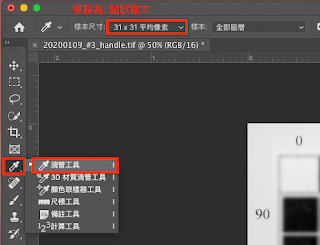
8. K值位置讀取: (黑色數值)
說明: 預設為 100, 90, 80, 70, 60, 50 , 40, 30, 20, 10, 0
(輸入)數值: 100, 91, 81, 73, 58, 51, 44, 30, 20, 10, 0
(輸出)位置: 100, 63, 54, 52, 46, 44, 41, 36, 32, 29, 14
9. 在開啟任何灰階圖檔的情況下, 新增曲線, 並將顯示量設為: 顏料/油墨 %. (範圍: 0 ~ 100)
10. 新增輸入與輸出值:
11. 儲存客製化曲線
手動校正曲線的錯誤
12. 目前曲線(還算正常)
13. 有問題的曲線(模擬)
- 校正方式(滑鼠拖拉)
- 校正結果
---------------------------------------------------------------------------
Grayscale Step Wedge 第一次校正
B. Grayscale Step Wedge 第一次校正方式一: "漸層對應"(Gradient Map)
1. 開啟要列印的檔案(在此為: EasyDigitalNegatives-StepWedge-256-HSB.tif),
並建立新漸層對應調整圖層.
2. 載入之前儲存的圖層.
3. 影像平面化
4. 負片效果

5. 水平翻轉版面
6. (選項) 套用色彩到負片裡(阻隔紫外線)
7. 列印並顯影.
---------------------------------------------------------------------------
C. Grayscale Step Wedge 第一次校正方式二: "客製化曲線"(Custom Curves)
1. 開啟要列印的檔案(在此建議: GrayScale_101.tif), 並轉成灰階.
2. 載入之前儲存的曲線.
3. 負片效果

4. 水平翻轉版面
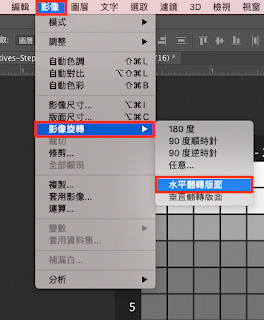
5. (選項) 套用色彩到負片裡(阻隔紫外線)
6. 列印並顯影.
---------------------------------------------------------------------------
Grayscale Step Wedge 第二次校正
D. Grayscale Step Wedge 第二次校正方式一: "漸層對應"(Gradient Map)
採用第一次校正後的 StepWedge-256-HSB.tif
影像正規化(Normalization)
1. 掃描曝光後的影像
2. 校正顏色
3. 轉成 16 位元, 灰階, 選取要處理的區域, 輕微的高斯模糊化(強度: 5 ~ 7 像素),
調整色階來界定最亮與最暗端點.
影像線性化(Linearization)
4. 將影像轉成 RGB 模式, 開啟 "顏色" 視窗, 切換成 RGB 模式,
並設定 "滴管工具" 的樣本尺寸: 31x31 平均像素.
5. 顏色值位置讀取: (RGB 皆相同數值)
說明: 預設為 0, 26, 51, 76, 102, 128 ,153, 178, 204, 229, 255 (遞增 10%亮度)
數值: 0, 26, 51, 76, 102, 128, 153, 178, 204, 229, 255
百分比: 0% 10% 20% 30% 40% 50% 60% 70% 80% 90% 100%
位置: 0, 28, 2D, 33, 3D, 4B, 6C, 8B, A9, C8, ED
6. 新增 "漸層對應"(Gradient Map) 圖層
7. 中間調對應
8. 儲存
備註: 可儲存成 Na2-Print-256-2.grd
9. 校正方式:
先增加第二個校正圖層(Na2-Print-256.grd), 然後在其上方,
再增加第一個校正圖層(Na2-Print-256-2.grd).
10. 備註.
---------------------------------------------------------------------------
E. Grayscale Step Wedge 第二次校正方式二: "客製化曲線"(Custom Curves)
採用第一次校正後的 GrayScale_101.tif
影像正規化(Normalization)
1. 掃描曝光後的影像
2. 校正顏色
3. 先轉成 16 位元, 再轉成灰階, 選取要處理的區域, 輕微的高斯模糊化(強度: 5 ~ 7 像素),
調整色階來界定最亮與最暗端點.
影像線性化(Linearization)
4. 設定 "滴管工具" 的樣本尺寸: 31x31 平均像素.
5. K值位置讀取: (黑色數值)
說明: 預設為 100, 90, 80, 70, 60, 50 , 40, 30, 20, 10, 0
(輸入)數值: 100, 91, 81, 71, 61, 54, 40, 31, 21, 11, 0
(輸出)位置: 100, 98, 96, 94, 92, 86, 56, 47, 37, 27, 03
6. 在開啟任何灰階圖檔的情況下, 新增曲線, 並將顯示量設為: 顏料/油墨 %. (範圍: 0 ~ 100)
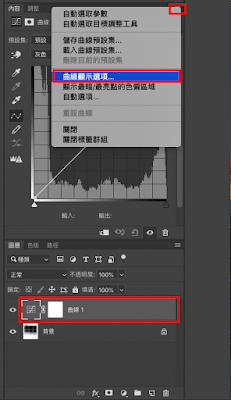
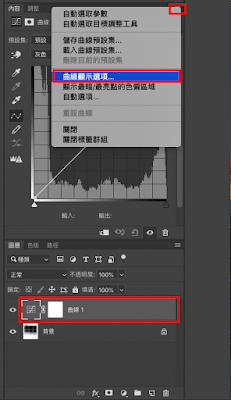
7. 新增輸入與輸出值:
8. 儲存客製化曲線
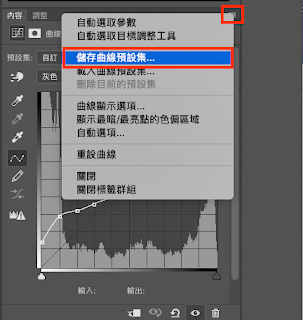
備註: 在此檔名為: 20200121_Na2-Print_2.acv
9. 校正方式:
先增加第二個校正圖層(20200121_Na2-Print_2.acv), 然後在其上方,
再增加第一個校正圖層(20200115_Na2-Print.acv).
---------------------------------------------------------------------------
F. 手動校正
1. "漸層對應"(Gradient Map)
假設在 90 位置的亮度測量值為 88, 則應該設為誤差值的二倍 = 88 + (90-88) x 2 = 92.
2. "客製化曲線"(Custom Curves)
---------------------------------------------------------------------------
G. 備註
1. Grayscale Step Wedge 第三次校正
方式一: "漸層對應"(Gradient Map)
顏色值位置讀取: (RGB 皆相同數值)
說明: 預設為 0, 26, 51, 76, 102, 128 ,153, 178, 204, 229, 255 (遞增 10%亮度)
數值: 0, 26, 51, 76, 102, 128, 153, 178, 204, 229, 255
百分比: 0% 10% 20% 30% 40% 50% 60% 70% 80% 90% 100%
位置: 0, 14, 32, 42, 73, 83, 93, A2, B4, E0, F8
方式二: "客製化曲線"(Custom Curves)
K值位置讀取: (黑色數值)
說明: 預設為 100, 90, 80, 70, 60, 50 , 40, 30, 20, 10, 0
(輸入)數值: 100, 90, 80, 72, 61, 51, 41, 30, 22, 11, 0
(輸出)位置: 100, 91, 70, 54, 50, 43, 35, 30, 20, 09, 02
2.
update: 2020/01/28
reference:
1. Digital Negatives ~ 1
2. Digital Negatives ~ 2
3. Digital Negatives ~ 3
4. 自製 "滴管瓶" 軟木架
5. Na2 Platinum/Palladium Kit For Digital Negatives
6. CreativeLive: Platinum / Palladium Memo
7. Alternative Processes: Cyanotype
8. Alternative Processes: Van Dyke Brown
9. Salted Paper Process
10. Gum Printing: Duotone
11.
---------------------------------------------------------------------------
---------------------------------------------------------------------------
A. 製作客製化曲線
1. 列印 EasyDigitalNegatives-StepWedge-101-K.tif 檔案
說明: 1. 在此使用 GrayScale_101.tif 檔案
2. 需要先曝光,顯影與晾乾.
3. 可以曝光三張, 以取平均值.
2. 掃描影像&校正顏色
3. 轉成 16 位元
5. 選取要處理的區域, 輕微的高斯模糊化(強度: 5 ~ 7 像素)
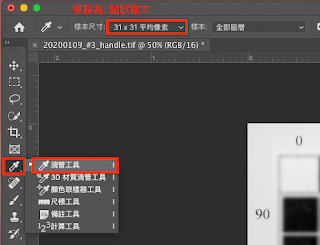
8. K值位置讀取: (黑色數值)
說明: 預設為 100, 90, 80, 70, 60, 50 , 40, 30, 20, 10, 0
(輸入)數值: 100, 91, 81, 73, 58, 51, 44, 30, 20, 10, 0
(輸出)位置: 100, 63, 54, 52, 46, 44, 41, 36, 32, 29, 14
9. 在開啟任何灰階圖檔的情況下, 新增曲線, 並將顯示量設為: 顏料/油墨 %. (範圍: 0 ~ 100)
備註: 在此檔名為: 20200115_Na2-Print.acv
手動校正曲線的錯誤
12. 目前曲線(還算正常)
Grayscale Step Wedge 第一次校正
B. Grayscale Step Wedge 第一次校正方式一: "漸層對應"(Gradient Map)
1. 開啟要列印的檔案(在此為: EasyDigitalNegatives-StepWedge-256-HSB.tif),
並建立新漸層對應調整圖層.

5. 水平翻轉版面
7. 列印並顯影.
---------------------------------------------------------------------------
C. Grayscale Step Wedge 第一次校正方式二: "客製化曲線"(Custom Curves)
1. 開啟要列印的檔案(在此建議: GrayScale_101.tif), 並轉成灰階.

4. 水平翻轉版面
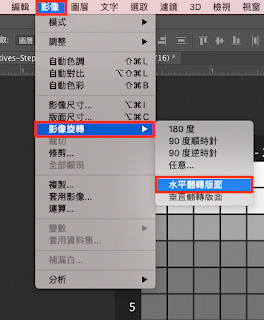
5. (選項) 套用色彩到負片裡(阻隔紫外線)
6. 列印並顯影.
---------------------------------------------------------------------------
Grayscale Step Wedge 第二次校正
D. Grayscale Step Wedge 第二次校正方式一: "漸層對應"(Gradient Map)
採用第一次校正後的 StepWedge-256-HSB.tif
影像正規化(Normalization)
1. 掃描曝光後的影像
調整色階來界定最亮與最暗端點.
影像線性化(Linearization)
並設定 "滴管工具" 的樣本尺寸: 31x31 平均像素.
5. 顏色值位置讀取: (RGB 皆相同數值)
說明: 預設為 0, 26, 51, 76, 102, 128 ,153, 178, 204, 229, 255 (遞增 10%亮度)
數值: 0, 26, 51, 76, 102, 128, 153, 178, 204, 229, 255
百分比: 0% 10% 20% 30% 40% 50% 60% 70% 80% 90% 100%
位置: 0, 28, 2D, 33, 3D, 4B, 6C, 8B, A9, C8, ED
7. 中間調對應
備註: 可儲存成 Na2-Print-256-2.grd
9. 校正方式:
先增加第二個校正圖層(Na2-Print-256.grd), 然後在其上方,
再增加第一個校正圖層(Na2-Print-256-2.grd).
10. 備註.
---------------------------------------------------------------------------
E. Grayscale Step Wedge 第二次校正方式二: "客製化曲線"(Custom Curves)
採用第一次校正後的 GrayScale_101.tif
影像正規化(Normalization)
1. 掃描曝光後的影像
調整色階來界定最亮與最暗端點.
4. 設定 "滴管工具" 的樣本尺寸: 31x31 平均像素.
5. K值位置讀取: (黑色數值)
說明: 預設為 100, 90, 80, 70, 60, 50 , 40, 30, 20, 10, 0
(輸入)數值: 100, 91, 81, 71, 61, 54, 40, 31, 21, 11, 0
(輸出)位置: 100, 98, 96, 94, 92, 86, 56, 47, 37, 27, 03
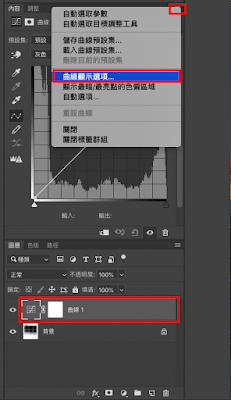
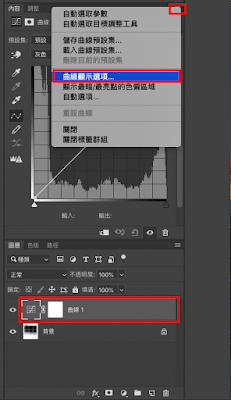
7. 新增輸入與輸出值:
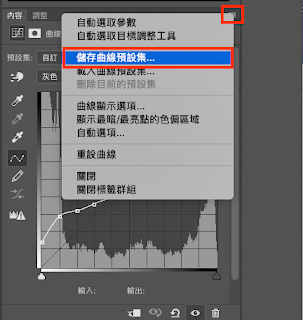
備註: 在此檔名為: 20200121_Na2-Print_2.acv
9. 校正方式:
先增加第二個校正圖層(20200121_Na2-Print_2.acv), 然後在其上方,
再增加第一個校正圖層(20200115_Na2-Print.acv).
---------------------------------------------------------------------------
F. 手動校正
1. "漸層對應"(Gradient Map)
假設在 90 位置的亮度測量值為 88, 則應該設為誤差值的二倍 = 88 + (90-88) x 2 = 92.
G. 備註
1. Grayscale Step Wedge 第三次校正
方式一: "漸層對應"(Gradient Map)
顏色值位置讀取: (RGB 皆相同數值)
說明: 預設為 0, 26, 51, 76, 102, 128 ,153, 178, 204, 229, 255 (遞增 10%亮度)
數值: 0, 26, 51, 76, 102, 128, 153, 178, 204, 229, 255
百分比: 0% 10% 20% 30% 40% 50% 60% 70% 80% 90% 100%
位置: 0, 14, 32, 42, 73, 83, 93, A2, B4, E0, F8
備註: 可儲存成 Na2-Print-256-3.grd
方式二: "客製化曲線"(Custom Curves)
K值位置讀取: (黑色數值)
說明: 預設為 100, 90, 80, 70, 60, 50 , 40, 30, 20, 10, 0
(輸入)數值: 100, 90, 80, 72, 61, 51, 41, 30, 22, 11, 0
(輸出)位置: 100, 91, 70, 54, 50, 43, 35, 30, 20, 09, 02
備註: 在此檔名為: 20200128_Na2-Print.acv
2.


















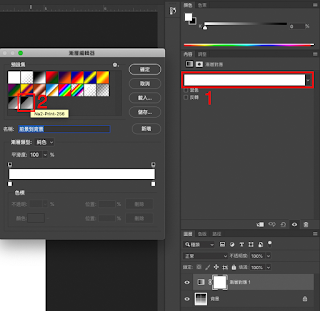

























留言
張貼留言